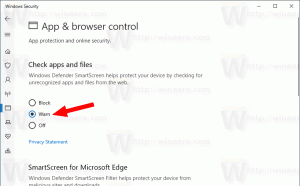Microsoft Edge에서 주소 표시줄 빠른 작업을 활성화하는 방법
이제 Microsoft Edge에서 주소 표시줄 빠른 작업을 활성화할 수 있습니다. 이 멋진 기능을 사용하면 추가 창, 설정 또는 메뉴를 열지 않고도 브라우저에 내장된 명령을 빠르게 실행할 수 있습니다. 이것은 Edge 관련 옵션을 조정하여 Chromium에서 직접 제공됩니다.
광고
이 새로운 기능은 이미 익숙할 것입니다. 그것은 구글 크롬의 첫 등장 버전 87을 만들었습니다. 그것은 가지고있다 빠른 작업, 사용자가 주소 표시줄에서 직접 여러 브라우저 옵션을 빠르게 실행할 수 있는 기능입니다. 검색 데이터를 삭제하고, 새 InPrivate 창을 열고, 브라우저를 업데이트하는 등의 작업을 수행할 수 있습니다.
이제 Edge에서 유사한 기능을 사용할 수 있습니다. Microsoft는 Edge 빌드에서 시작하는 주소 표시줄에서 직접 실행하는 빠른 작업을 추가했습니다. 91.0.823.0에 있는 카나리아 지금과 같은. 다음과 같이 작동합니다.
주소 표시줄에 무언가를 입력하면 Edge는 기본 제공 키워드 데이터베이스에 대해 입력을 분석합니다. 주소 표시줄에 "삭제"를 입력하면 브라우저의 캐시를 지우라는 메시지가 표시됩니다.

이 게시물은 활성화하는 방법을 보여줍니다 빠른 조치 ~에 마이크로소프트 엣지 주소 표시줄에서
Microsoft Edge에서 주소 표시줄 빠른 작업 활성화
- 마이크로소프트 엣지를 엽니다.
- 주소 표시줄에 다음을 입력합니다.
edge://flags/#omnibox-pedal-suggestions. Enter 키를 누르십시오. - 선택하다 활성화됨 드롭다운 메뉴에서 오른쪽 검색주소창 페달 제안 옵션.

- 이제 입력
edge://flags/#omnibox-suggestion-button-row주소 표시줄에 입력하고 Enter 키를 누릅니다. - 선택하다 활성화됨 위해 검색주소창 제안 버튼 행 옵션.

- 마지막으로 Edge 브라우저를 다시 시작합니다.

완료되었습니다. Microsoft Edge에서 주소 표시줄 빠른 작업을 성공적으로 활성화했습니다.
이제 특정 단어와 문장을 입력하여 시도해 볼 수 있습니다. 그 중 몇 가지를 확인해 보겠습니다.
Edge에서 사용 가능한 빠른 작업
다음은 Microsoft Edge에서 시도할 수 있는 빠른 작업의 몇 가지 예입니다.
- 유형
브라우저 업데이트또는가장자리 업데이트Microsoft Edge를 업데이트합니다. - 당신은 입력 할 수 있습니다
가명또는시크릿 모드 실행새로 열다 개인 창.
- 입력하다
비밀번호 수정또는자격 증명 업데이트저장된 비밀번호를 수정합니다. - 유형
이것을 번역하라또는이 페이지 번역열려 있는 웹 페이지를 번역합니다. - 유형
쿠키를 닦아,기록 삭제, 또는캐시 지우기에게 인터넷 사용 정보 삭제. - 또한 다음을 입력할 수 있습니다.
신용 카드 수정또는카드 정보 업데이트저장된 결제 카드를 편집하려면
그게 다야